Jak zjistit své ztracené Apple Watch

Zda vaše Apple Watch chybí, protože jste ji někam ve vašem domě odnesli, nebo protože záhadně zmizel z vaší tělocvičny, existuje několik funkcí (
)> Co potřebujete najít svůj Apple Watch
SOUVISEJÍCÍ: Jak aktualizovat svůj Apple Watch pro sledování OS 2.0 .1 (nebo vyšší)
Chcete-li najít svůj Apple Watch, budete potřebovat aktuální software a trochu přípravné práce. Za prvé a především, abyste mohli dokonce využít funkce find-my-watch, musíte mít iOS 10 nebo vyšší a sledovat OS 3 nebo vyšší. (Pokud jste své hodinky předtím nikdy neaktualizovali a chcete je projít, podívejte se na náš návod k aktualizaci aplikace Apple Watch zde.)
Navíc funkce Find My Watch, do které budete mít přístup, a rozsah na kterých pracují, je omezena tím, jakou hardwarovou verzi aplikace Apple Watch máte. Veškeré funkce fungují na všech hodinkách Apple, pokud jsou v dosahu jejich společného iPhone, ale pouze Apple Watch Series 2 má vestavěné Wi-Fi a GPS, které umožňují funkce fungovat, pokud je telefon vzdálený.
SOUVISEJÍCÍ: Jak sledovat, zakazovat a vymazat ztracené iPhone, iPad nebo Mac
Konečně a my zcela pochopíme, co to bude trpké zjištění, pokud čtete tento článek poté, co jste již jste přišli o hodinky a jste v paniky, musíte zapnout funkci Find My Phone na iPhone, váš Apple Watch je spárován s v předstihu nebo tyto funkce nebudou dostupné. Nebojte se, nicméně, není žádné další nastavení: žádné hodinky Apple, které jsou spárované s iPhone, který má funkci Najít Můj telefon automaticky přidá Apple Watch do vašeho seznamu zařízení.
Jak najít svůj Apple Watch
Vy Spusťte aktuální iOS a watchOS, povolili jste Find My Phone (automatické přitahování vaší Apple Watch na jízdu) a nyní vaše hodinky chybí. Nejdříve se podívejme na to, jak jednoduše nalézt své hodinky, když jsou v blízkosti, a pak se přesuňte na drastická opatření, jako je vzdálené zamykání a utírání.
Chcete-li získat přístup k základním i pokročilým funkcím, jednoduše otevřete aplikaci Sledování ve spárovaném zařízení a vyberte chybějící hodinky, jako například:
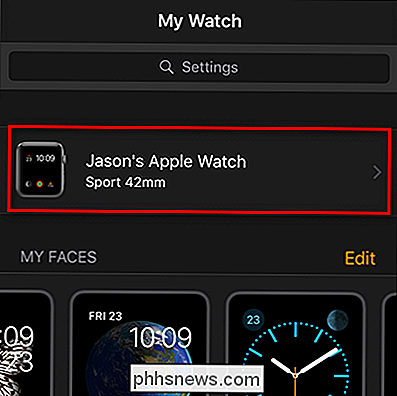
V nabídce hodinky klikněte na ikonu další informace "i":
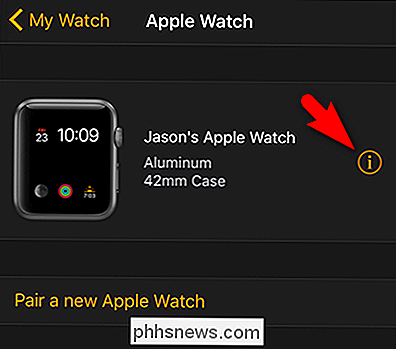
Vyberte "Najít mé hodinky Apple" pro zahájení procesu vyhledávání
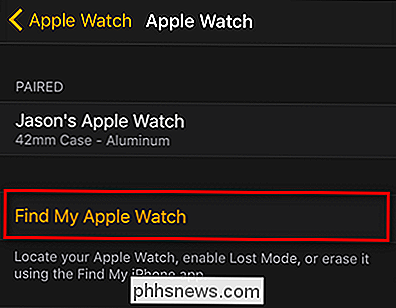
. Aplikaci "Najít iPhone" v telefonu s aplikací soustředěnou na vašich hodinkách (navíc můžete vždy použít aplikaci Vyhledat iPhone z get go nebo dokonce přihlásit do icloud.com, abyste použili vyhledávač na webu, ale pomocí Aplikace Sledování vás přeskočí přímo do příslušné nabídky.)
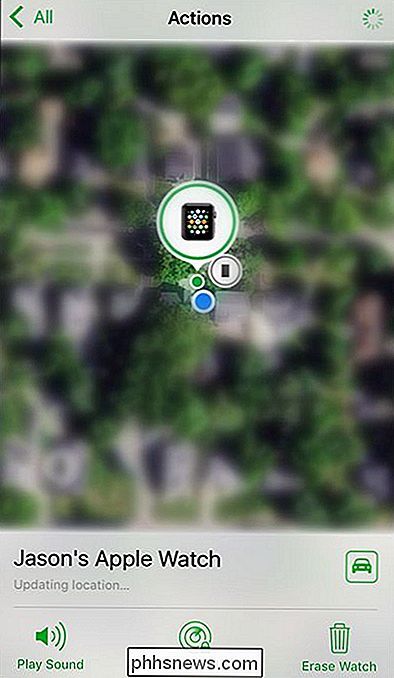
V nabídce umístění uvidíte Apple Watch (pokud se telefon může připojit k hodinkám nebo hodinky Apple Watch Series 2 se mohou připojit k internetu) pomocí hrubé umístění. Někdy to stačí: pokud vypadá, že vaše hodinky sedí v autě zaparkovaném po ulici, je tu velká šance, že vaše hodinky sedí v autě zaparkovaném po ulici. Pokud ne, máte další možnosti.
Vyhledejte telefon s upozorněním na zvuk
Pokud potřebujete více než připomenutí než vaše hodinky ve vaší posilovně v zadní části vašeho auta, Pokročilé možnosti, které vidíte v dolní části obrazovky: "Přehrát zvuk", "Ztracený režim" a "Vymazat hodinky".
SOUVISEJÍCÍ: Jak najít svůj iPhone pomocí Apple Watch nebo iCloud
Funkce přehrávání zvukového signálu je skvělá pro ty časy, kdy jste jen hodně hodili své hodinky, a funguje přesně stejně jako funkce Apple Watch, která vám umožní najít chybějící iPhone: klepnete na tlačítko a hodinky přehrává hlasitý zvuk. Bude pokračovat v přehrávání hlasitého zvonění s níže uvedenou zprávou na hodinkách, dokud ji nenajdete a klepnete na tlačítko "Odmítnout".
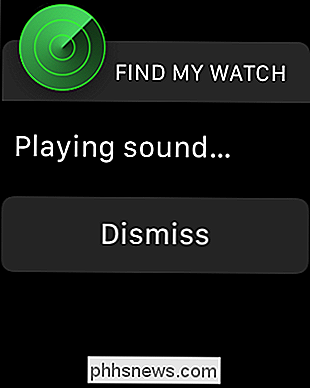
Pokud jsou vaše hodinky pouze ztraceny na polštářích, mělo by to být více než dost, aby vás upozorňovali .
Označte svou hlídku jako ztracenou
Když stlačíte zvonek z hodinky, nezhrotne váš vyhledávací vzorec, může se stát, že vaše hodinky skutečně ztratíte. V tomto okamžiku je čas klepnout na "Ztracený režim" a označit hodinky jako ztracené. Klepněte na něj a potom vyberte možnost Zapnout ztracený režim.
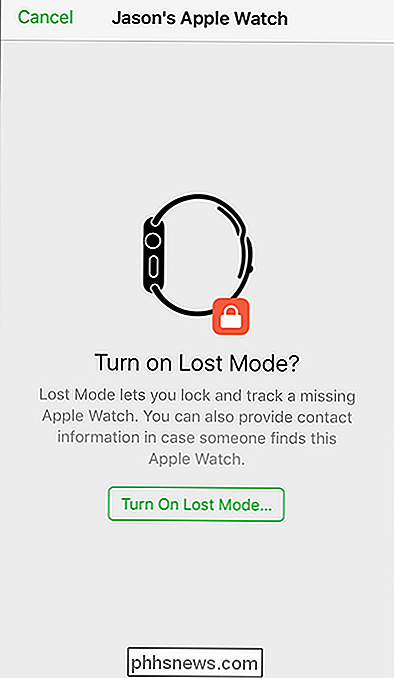
Nejdříve budete vyzváni, abyste zadali kontaktní telefonní číslo, které se zobrazí na chybějící aplikaci Apple Watch.
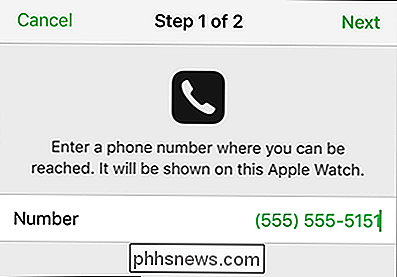
Dále budete vyzváni k použití (nebo ji upravte vlastní zprávou). Tato zpráva, spolu s dodaným telefonním číslem, se objeví na vašich hodinkách.
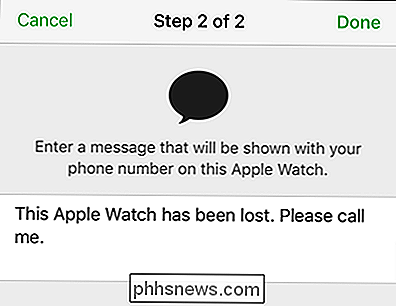
Po klepnutí na tlačítko Hotovo se vaše volby uloží a síť iCloud se bude pokoušet je doručit vašim chybějícím hodinkám. Zpět na hlavní obrazovku je jedno finální nastavení, které můžete přepínat: e-mailové oznámení. Můžete tak učinit tak, že klepnete na tlačítko Upozornit, až bude nalezeno. Oznámení o stavu vašeho Apple Watch bude doručena do primární e-mailové adresy přidružené k vašemu účtu Apple.
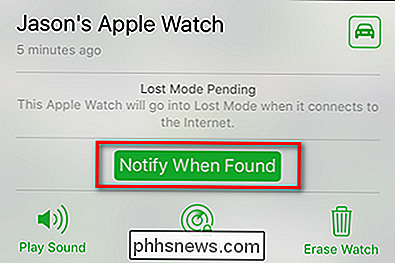
Po těchto změnách hodinky, Bluetooth nebo Wi-Fi budou označeny jako ztracené, jako kdyby si je někdo vyzvedl, zobrazí se vaše zpráva takhle:

Hodinky mohou být odemčeny pouze se stávajícím nebo posledním používaným heslem. Můžete kdykoli změnit nastavení ztraceného režimu nebo jej deaktivovat klepnutím znovu na ikonu "Lost Mode". Zobrazí se následující nabídka:
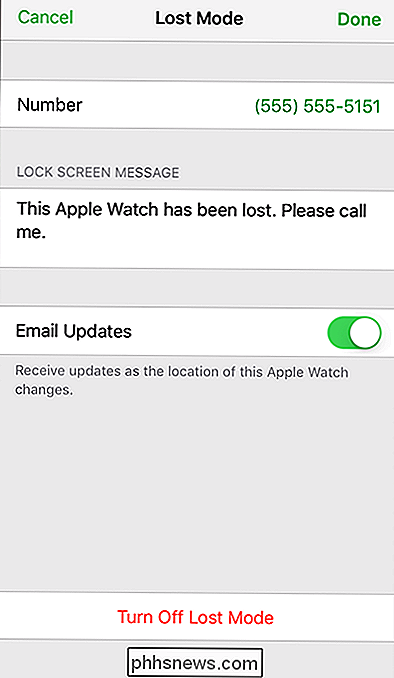
Zde můžete změnit číslo, zprávu, zda získáte e-mailové aktualizace, nebo úplně vypnout režim Lost. Je důležité si uvědomit, že stejně jako samotná funkčnost vyhledávání, tyto změny, kromě vypnutí aktualizací e-mailu, se nebudou projevovat, pokud jsou hodinky mimo rozsah komunikace.
Nuclear Option: Wipe Your Watch
Řekněme můžete vidět svůj Apple Watch na satelitní mapě, víte, že je stále aktivní, ale existují některé polehčující okolnosti, které vám brání v jeho načítání. Možná už nejste v té části země, nebo možná jsou hodinky v nebezpečné části města a ani vy, ani policie nemáte zájem na tom, abyste převzali riziko. Bez ohledu na důvod, můžete jej nechat vzdáleně vymazat, abyste z něj odstranili veškerá osobní data.
Chcete-li to provést, klepněte na ikonu koše s označením "Erase Watch" v rozhraní find-my-watch. Budete vyzváni k potvrzení, že chcete hodinky vymazat.
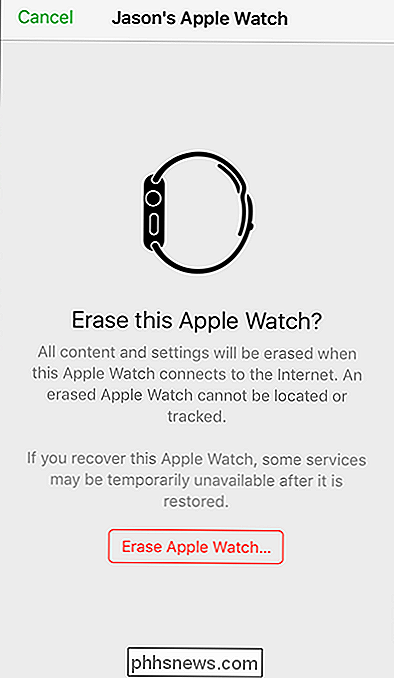
Po výběru možnosti "Vymazat hodinky Apple" se znovu zobrazí výzva k potvrzení procesu zadáním hesla. Jakmile se hodinky budou moci připojit k internetu, budou vzdáleně zničeny zpět do továrního stavu.
Co se stane, když nemůžete nalézt své hodinky
V ideálním případě najdete hodinky. Mnohem méně než v ideálním případě už nikdy neuvidíte. Dokonce i když nikdy nevidíte tolik, jako byste na mapě ani výstrahu, ani můžete upozornit na dvě věci. Za prvé: i když nemůžete hodinky otřít, data na vašich hodinkách jsou stále šifrována a pokud použijete přístupový kód, nebudou mít k němu přístup nikdo, kdo najde hodinky (ani je nemohou spárovat s jejich iPhone, data jsou vypnuta.)
Za druhé, každý Apple Watch je aktivace uzamčena na telefon, který je původně spárován (pokud není výslovně osvobozen majitelem hodinky a telefonu). Zatímco není zábavné ztrácet hodinky, můžete alespoň odpočinout snadno vědět, že i když nějaký trhák v tělocvičně zvedl to, je pro ně absolutně žádnou hodnotu. Odcizené hodinky Apple nemohou být nikdy spárovány s jiným iPhone.
Jako poslední poznámku, pokud čtete tento článek naší zvědavosti (protože vaše hodinky jsou stále pevně připojeny k vašemu zápěstí), udělejte chvíli, abyste nastavili přístupový kód pro vaše hodinky a povolit Find My iPhone, takže by se měl stát ten osudový den, kdy buď gauč nebo ruce kapesní kapsy ukradnou vaše hodinky, budete mít nějaké opravné prostředky.

Jak spouštět Android v počítači
Android není do značné míry považován za operační systém stolního počítače, ale pokud jste zvědaví, jak funguje mobilní operační systém Google, které už máte, není špatný nápad. To vám dá představu o tom, co můžete očekávat na telefonu nebo tabletu, a to bez změny na vašem notebooku nebo pracovní ploše, protože to můžete snadno udělat z flash disku nebo z paměťové karty.
Záleží na megapixelách při nákupu fotoaparátu
Tech společnosti lákají ve svých reklamách velké množství a fantazie znějící slova a výrobci fotoaparátů nejsou výjimkou. Ačkoli to není tak špatné, jako to bylo před několika lety, "megapixely" jsou obvykle jejich go-to buzzword. Ale co je megapixel a má více opravdu lepší ? Jaké jsou megapixely? Na každém senzoru digitálního fotoaparátu jsou malé "fotografie".



